Slik aktiverer du Caps Lock, Num Lock eller Scroll Lock Warning på PC
Når et nytt operativsystem vises, snakker alle om triksene som vil gjøre opplevelsen av å bruke den mye bedre. I denne artikkelen vil vi vise deg noe veldig nyttig, som det ikke bare er relevant for Windows 10, slik det også kan brukes i andre Windows-operativsystemer.
Tenk deg dette, du er midt i noe viktig arbeid, du skriver et essay, en slags rapport eller noe lignende, og du trykker ved et uhell Caps Lock, men du er ikke klar over det. Når du skjønte det, må du redigere et par setninger, og kaste bort verdifull tid, noe som kan være veldig irriterende. Heldigvis er det en løsning på dette problemet med Caps Lock.
I Windows 7, 8 og 10 kan du stille en advarselslyd når du trykker Caps Lock, Num Lock eller Scroll Lock-tasten. Og vi vil fortelle deg nøyaktig hva trinnene skal følge.
Slå på Caps Lock, Num Lock eller Scroll Lock-nøkkelvarsler
Så, hvis du vil gjøre Windows 10 avspillingslyd når du trykker Caps Lock, Num Lock eller Scroll Lock-tasten, følger du instruksjonene som er oppført nedenfor.
Innstilling av denne advarselslyden er veldig enkelt, og det tar bare noen få øyeblikk av tiden din. Her er hva du trenger å gjøre:
- Gå til Søk og skriv inn kontrollpanel
- Åpne Kontrollpanel og klikk på Ease of Access Center
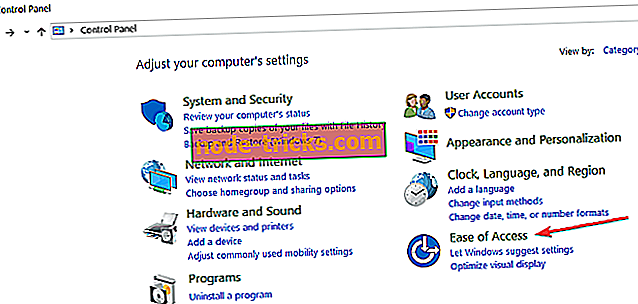
- Gå til Gjør tastaturet enklere å bruke
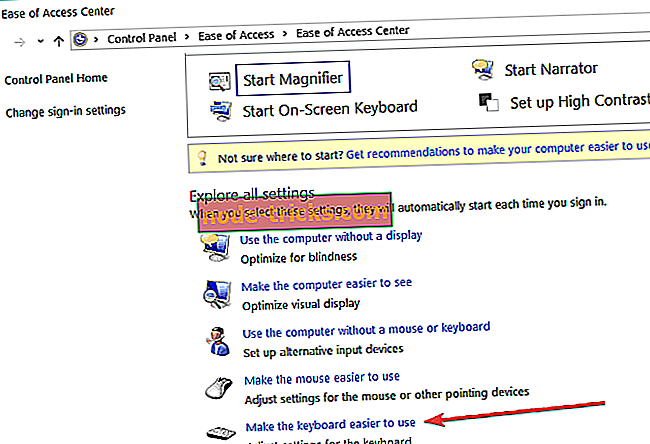
- Sjekk Slå på Toggle Keys, under Gjør det enklere å skrive og klikk OK

Nå har du aktivert Scroll, Num og Caps Lock-advarsel, og du trenger ikke å bekymre deg hvis du ved et uhell trykker på en av disse knappene, fordi du hører en lyd hver gang du gjør det. Og slik slår du på Caps Lock-lyden i Windows 10.
Som jeg sa, fungerer dette trikset ikke bare for Windows 10 Technical Preview, da det kan brukes på andre Windows-operativsystemer, noe som er bra, fordi du ikke trenger å søke etter andre løsninger hvis du bruker Windows 7 eller Windows 8.
Når det gjelder Caps, Num og Scroll Lock, er det mange dedikert programvare der ute som advarer deg på forskjellige måter hvis du trykker på de respektive tastene. I utgangspunktet fungerer disse verktøyene ved å markere Caps, Num og Scroll Lock-tasten når de er på eller av. De legger til et ikon i Windows-systemstatusfeltet eller til og med ballongoppslag eller lydvarsler. Vi har allerede samlet en liste over det beste slikt verktøy, og du kan lese denne veiledningen for å lære mer.
Hvordan kvitterer jeg Caps Lock-varslingen i Windows 10?
Nå, hvis du vil deaktivere Caps Lock-beskjed (i tillegg til Num Lock eller Scroll Lock-lyden), er alt du trenger å gjøre, å følge trinnene som er oppført ovenfor, men denne gangen fjerner du merket for Toggle Toggle Keys, og det er det.
Hvis du har noen kommentarer eller flere spørsmål, vennligst skriv dem ned i kommentarene nedenfor, vi vil gjerne høre dem.
Redaktørens merknad: Dette innlegget ble opprinnelig publisert i april 2015 og har siden oppdatert for friskhet og nøyaktighet.

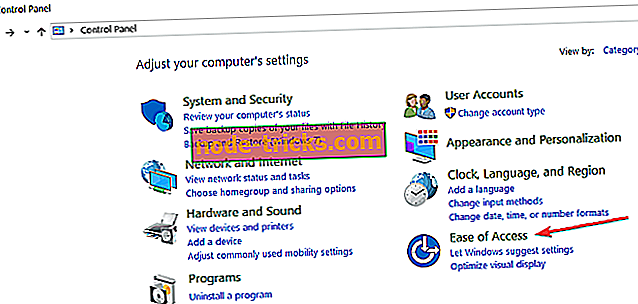
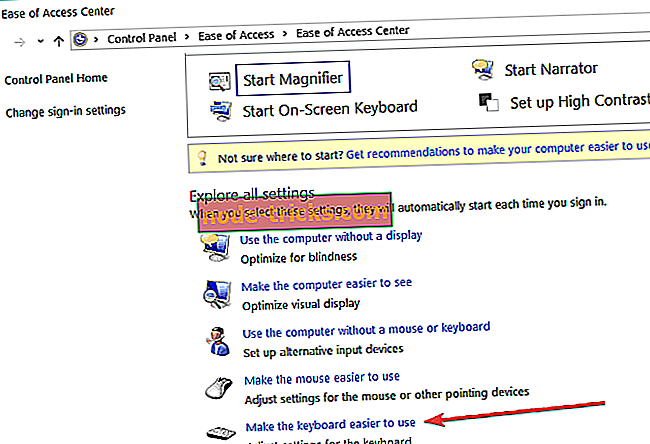







![5 beste gratis VPN for HBO GO / NOW [2019 guide]](https://node-tricks.com/img/vpn/324/5-best-free-vpns-hbo-go-now-5.png)